Buat kamu yang telah mahir dengan kedua software grafis ini bukanlah hal sulit untuk membuat audio spectrum yang keren. Lantas bagaimana dengan orang yang tidak bisa atau belum pernah mengenal software populer ini? Untuk mempelajari After Effect atau Adobe Premiere Pro juga bukan hal yang mudah. Apalagi mengikuti kursus pelatihan software ini juga tidak murah.
Buat kamu yang kesulitan dalam membuat audio spectrum dengan After Effect tidak perlu berkecil hati. Ada cukup banyak aplikasi lain yang bisa dimanfaatkan untuk menghasilkan audio dengan grafik visual yang menarik. Silahkan cari saja di internet ada banyak yang bisa dipilih dan digunakan. Baik untuk PC komputer ataupun aplikasi untuk gadget android.
Panduan Cara Membuat Audio Spectrum di PC dengan Sonic Candle
Buat kamu yang ingin memiliki audio spectrum sendiri yang keren, kita akan membahas tutorialnya yang cukup mudah dengan menggunakan Sonic Candle. Ini adalah aplikasi atau program berbasis java yang menyediakan fitur teknik green screen yang sangat fungsional.
Simak langkah-langkah cara membuat audio spectrum di PC dengan Sonic Candle berikut ini.
Langkah 1
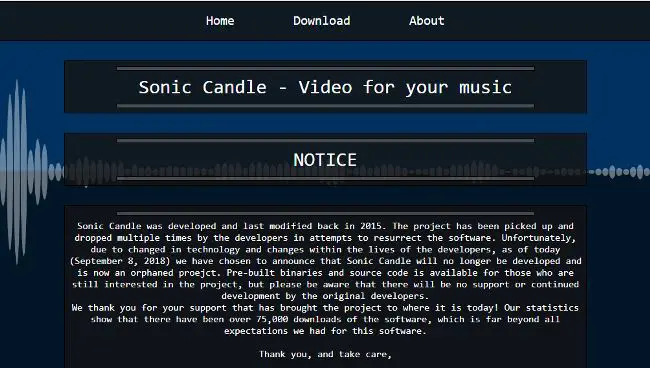
Terlebih dahulu silahkan download aplikasi Sonic Candle yang tersedia secara gratis melalui link ini lalu pilih menu DOWNLOAD. Setelah diunduh langsung saja instal aplikasi Sonic Candle di komputer kamu. Namun sebelumnya pastikan komputer kamu sudah terinstal program java-nya.
Langkah 2
Selanjutnya buka saja aplikasi sonic candle untuk membuat audio spectrum.
Baca Juga
- Cara Mudah Mengatasi Virus Shortcut di Flashdisk
- Cara mengatasi Laptop All Boot Options Tried windows 7
- Cara Install .NET Framework 4.8 Di Windows
- Cara Mengatasi Partisi Harddisk yang Tidak Terbaca
- Cara Aktivasi Windows dengan Windows Loader | Unduh Windows Loader
- Beberapa Cara Cek Kesehatan Hard Disk Laptop/PC di Windows
- Cara Mudah Mengatasi "Your computer is low on memory" Win 7, 8, 10
- Cara Aktivasi Office 2019 Permanen Secara Offline
- Cara Mengatasi Windows Cannot be Installed to This Disk. The Selected Disk Has An MBR Partition Table On EFI Systems. Windows Can Only Be Installed to GPT Disks
- 2 Cara Aktivasi Windows 8 Permanent WORK 100%
- Cara Aktivasi Windows 10 Secara Permanen Work 100%
- 5 Layanan Penyimpanan Cloud Gratis dengan Kapasitas Terbesar
- 8 Cara Mengatasi Tidak Bisa Install Aplikasi Windows 7
- Cara Install Aplikasi Zoom di Laptop
- Aplikasi Edit Video Terbaik 2020 untuk PC atau Laptop
- Cara Mudah Membuat Audio Spectrum di PC
- Cara Install .Net Framework 3.5 di Windows 10
- Cara Mudah Mengatasi Netframework v.4.0.30319 Error pada Windows 7
- Cara Root HP Android Dengan Mudah
Langkah 3
Setelah itu lakukan setting atau pengaturan pada kolom video properties yang ada. Atur juga frame ratenya yang bisa dipilih sesuai kebutuhan kamu, bisa yang 30 fps atau 60 fps. Sedangkan untuk pengaturan ukuran videonya kamu bisa menggunakan video width dan video hight atau memilh bentuk landscape ukurannya 1280 kali 720 pixel yang biasanya digunakan untuk Youtube.
Langkah 4
Setelah itu pilih atau klik pada menu set input untuk memasukkan atau menambahkan musik atau lagu yang sebelumnya telah kamu siapkan. Kamu sebaiknya siapkan lagu dalam format mp3.
Langkah 5
Langkah selanjutnya adalah memilih atau klik set output untuk menyimpan hasil lagu yang sudah ditambahkan atau diberi effect spectrum. Siapkan folder yang mudah dicari pada komputer kamu.
Langkah 6
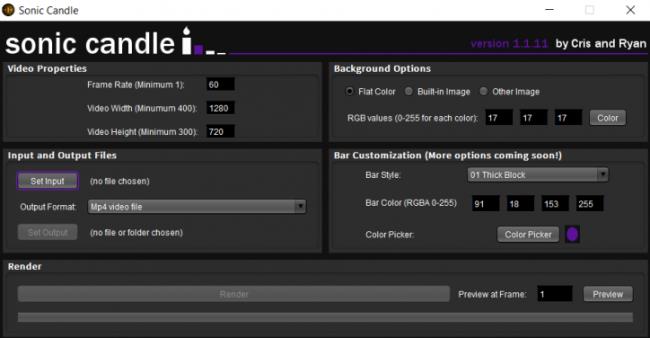
Selanjutnya kamu bisa melakukan beberapa settingan, yang meliputi:
Background Options – Ada tiga pilihan yang diisediakan. Namun karena kita menggunakan teknik green screen kita sebaiknya pilih flat color lalu pilih lagi warna hijau.
Bar Style – Menu ini menyediakan 9 style bar pilihan yang bisa kamu pilih. Biar mantap pilihannya lakukan preview untuk melihat tampilan style bar yang dipilih. Untuk teknik green screen pilih colour picker dan pilih lagi yang warna putih.
Langkah 7
Tahap terakhir yang harus dilakukan adalah melakukan rendering. Tinggal pilih dan klik menu RENDER. Tunggu beberapa saat sampai proses render selesai dan hasilnya tersimpan dalam komputer kamu.
Demikianlah panduan singkat cara membuat audio spectrum di PC tanpa after effect yang semoga bisa bermanfaat buat kamu yang ingin memiliki tampilan musik yang keren.


 :)
:) :(
:( hihi
hihi :-)
:-) :D
:D =D
=D :-d
:-d ;(
;( ;-(
;-( @-)
@-) :P
:P :o
:o :>)
:>) (o)
(o) :p
:p :-?
:-? (p)
(p) :-s
:-s (m)
(m) 8-)
8-) :-t
:-t :-b
:-b b-(
b-( :-#
:-# =p~
=p~ $-)
$-) (y)
(y) (f)
(f) x-)
x-) (k)
(k) (h)
(h) cheer
cheer